手机excel中数字显示不对 excel中数字显示不正确怎么解决
日期: 来源:贝斯特安卓网
在日常工作中,我们经常会使用Excel表格来进行数据的整理和分析,有时候我们会遇到一个问题,就是在手机Excel中数字显示不正确的情况。这种情况可能会导致我们的数据分析出现偏差,影响到工作的准确性。我们应该如何解决这个问题呢?接下来我们将会探讨一些可能的解决方法,帮助大家解决手机Excel中数字显示不正确的困扰。
excel中数字显示不正确怎么解决
方法如下:
1.先打开电脑,打开excel。输入一个数字,按回车键,发现数字显示不对。
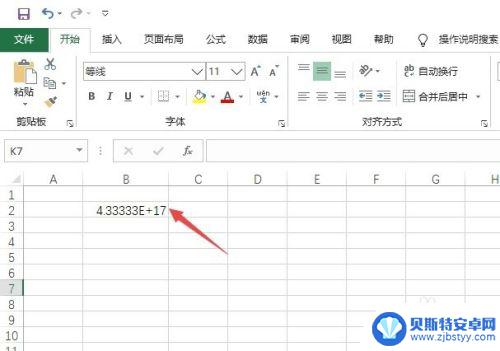
2.之后右击该单元格,点击设置单元格格式。

3.然后点击文本,点击确定。
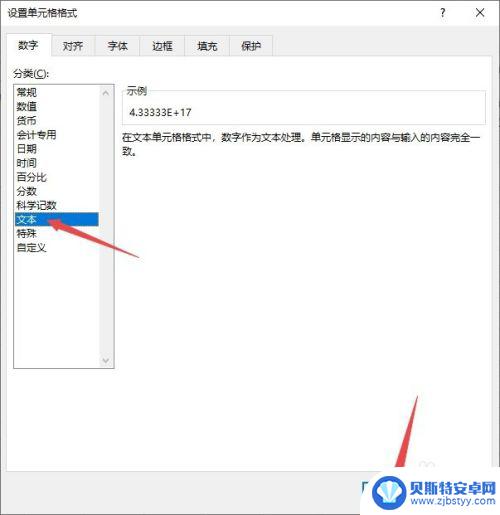
4.之后重新输入一个数字,按回车键。
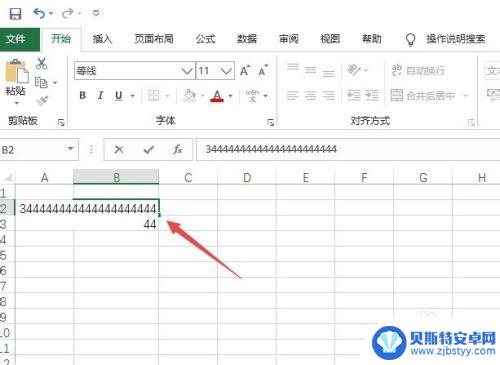
5.可以看到,此时数字便显示正确了。
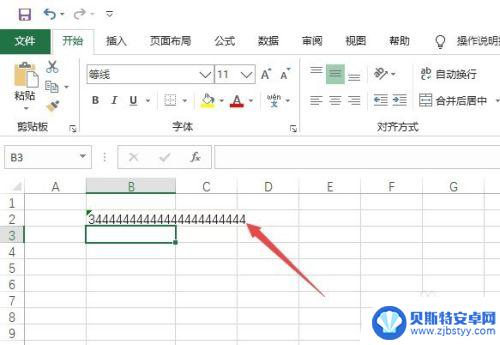
6.总结:
1、打开excel。输入一个数字,按回车键,发现数字显示不对。
2、右击该单元格,点击设置单元格格式。
3、点击文本,点击确定。
4、重新输入一个数字,按回车键。
5、此时数字便显示正确了。
以上就是手机Excel中数字显示不正确的全部内容,如果有需要的用户,请按照以上步骤进行操作,希望对大家有所帮助。












